|
Распродажа
Соглашение
Молодая команда

Интернет-компания по продаже картриджей awella.ru
Вот уже более 26 лет наша компания успешно занимается оптовой продажей расходных материалов для оргтехники и копировальных аппаратов (картриджи для Canon, HP, Epson, Brother, Samsung, Kyocera, Xerox, Panasonic, Minolta, Lexmark, OKI, Pantum, Ricoh, Toshiba) и бумаги для офисной техники по всей России.
Мы предоставляем для своих клиентов:
консультации, гарантию, программу бонусов, быструю доставку в том числе и бесплатную доставку до удобной клиентам транспортной компании, более 1250 пунктов выдачи по всей России, выписку счета, экономию, сервис.
|
Панель управления HP Color LaserJet CP6015
Использование панели управления
Панель управления оснащена текстовым дисплеем. С его помощью можно управлять всеми функциями устройства. Клавиши и цифровая клавиатура используются для управления заданиями и отслеживания состояния устройства. Индикаторы указывают общее состояние устройства в них.
Устройство панели управления
В состав панели управления входит текстовый дисплей, клавиши управления заданиями, цифровая клавиатура и три световых индикатора состояния.
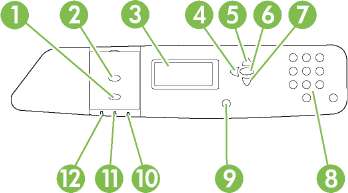
|
1
|
Клавиша Стоп
|
Остановка выполнения текущего задания с возможностью его возобновления или отмены, извлечения бумаги из устройства и устранения любых ошибок, связанных с остановленным заданием, после устранения которых возможно продолжение выполнения данного задания. Если устройство не выполняет задание печати, нажатие клавиши Стоп приостанавливает работу устройства.
|
|
2
|
Клавиша Меню
|
Открытие и закрытие меню.
|
|
3
|
Дисплей
|
Отображение информации о состоянии, меню, справочной информации и сообщений об ошибках.
|
|
4
|
Клавиша "Стрелка назад"
|
Обратное перемещение по вложенным меню.
|
|
5
|
Клавиша "Стрелка вверх"
|
Перемещение по меню и тексту, а также увеличение значений цифровых элементов на дисплее.
|
|
6
|
Клавиша "Галочка"
|
|
|
7
|
Клавиша "Стрелка вниз"
|
Перемещение по меню и тексту, а также уменьшение значений цифровых элементов на дисплее.
|
|
8
|
Цифровая клавиатура
|
Ввод PIN-кодов и других числовых значений.
|
|
9
|
Клавиша Справка
|
Предоставление подробных сведений о сообщениях и различных меню устройства.
|
|
10
|
Индикатор Внимание
|
Индикатор Внимание показывает, что состояние данного устройства требует вмешательства. Например, лоток для бумаги пуст или на дисплее появилось сообщение об ошибке.
|
|
11
|
Индикатор Данные
|
Индикатор Данные показывает, что данное устройство получает данные.
|
|
12
|
Индикатор Готов
|
Индикатор Готов показывает, что устройство готово начать обработку задания.
|
Меню панели управления
На компьютере с помощью драйвера принтера или соответствующего программного приложения можно выполнить наиболее типичные операции по управлению заданиями печати. Это самый удобный способ управления устройством, отменяющий установки, заданные на панели управления.
Можно также управлять устройством, изменяя параметры, задаваемые с панели управления устройства. Панель управления используется для доступа к функциям, которые не поддерживаются драйвером принтера при программным приложением; с его помощью можно также задать параметры для лотков по формату и типу бумаги.
Вводные указания для начала работы
• Откройте меню, нажав клавишу Меню.
• Выберите элемент меню, нажав клавишу "Галочка".
• Для перемещения по различным меню используются клавиши "Стрелка вверх" и "Стрелка вниз". Кроме возможности перемещения по меню, с помощью этих клавиш можно увеличивать или уменьшать выбираемые числовые значения. Удерживайте клавиши со стрелками для ускоренной прокрутки.
• Клавиша "Стрелка назад" позволяет перемещаться по вложенным меню в обратном направлении, а также выбирать численные значения при настройке устройства.
• Чтобы выйти из всех меню, нажмите кнопку Меню.
• Если в течение 60 секунд не нажимается ни одна из клавиш, устройство возвращается в режим Готов.
Меню Печать
Эти параметры касаются только выполнения заданий без явно указанных свойств. Для большинства заданий все свойства указаны явно и заменяют значения, заданные в этом меню.
Чтобы открыть это меню: Нажмите клавишу Меню, выберите КОНФИГУРАЦИЯ УСТРОЙСТВА, затем выберите ПЕЧАТЬ.
|
Пункт меню
|
Значения
|
Описание
|
|
ЧИСЛО КОПИЙ
|
Диапазон: 1 -32000
|
Позволяет указать число копий по умолчанию при обработке заданий печати. Число по умолчанию — 1.
|
|
ФОРМАТ БУМАГИ ПО УМОЛЧАНИЮ
|
Появится список имеющихся размеров.
|
Позволяет задать размер бумаги по умолчанию.
|
|
Пункт меню
|
Значения
|
Описание
|
|
ПЕЧАТЬ ОШИБОК PS
|
ВЫКЛ ВКЛ
|
Позволяет выбрать печать страниц ошибок PS. Значением по умолчанию является ВЫКЛ.
|
|
ПЕЧАТЬ ОШИБОК PDF
|
ВЫКЛ ВКЛ
|
Позволяет выбрать печать страниц ошибок PDF. Значением по умолчанию является ВЫКЛ.
|
Подменю PCL
Данное меню используется для настройки параметров языка управления принтером.
Чтобы открыть это меню: Нажмите клавишу Меню, выберите КОНФИГУРАЦИЯ УСТРОЙСТВА, ПЕЧАТЬ, затем выберите ПОДМЕНЮ PCL.
|
Позиция
|
Описание
|
|
ДЛИНА ФОРМЫ
|
Устанавливает расстояние по вертикали (от 5 до 128 строк) для формата бумаги по умолчанию.
|
|
ОРИЕНТАЦИЯ
|
Позволяет выбирать книжную или альбомную ориентацию страницы по умолчанию.
|
|
ИСТОЧНИК ШРИФТОВ
|
Выбирает источник шрифта.
|
|
НОМЕР ШРИФТА
|
Устройство назначает число для каждого шрифта и выводит все числа в списке шрифтов PCL. Допустимые значения находятся в диапазоне от 0 до 999.
|
|
ШАГ ШРИФТА
|
Позволяет выбрать шаг шрифта. При выборе некоторых шрифтов этот элемент может быть недоступен. Допустимые значения находятся в диапазоне от 0,44 до 99,99.
|
|
Позиция
|
Подпункты
|
Значения
|
Описание
|
|
|
|
|
"Оптимизация" к заводским настройкам по умолчанию.
|
|
БЫСТРАЯ КАЛИБРОВКА
|
|
|
Выполнение частичной калибровки устройства.
|
|
ПОЛНАЯ КАЛИБРОВКА
|
|
|
Выполнение всех калибровок устройства.
|
ЗАМЕНИТЕ РАСХ. МАТ.
СТОП ПРИ НИЗКОМ УРОВНЕ СТОП ЕСЛ ЗАКНЧ ПРОДОЛЖ ЕСЛ ЗАКНЧ 1 ПРОДОЛЖ ЕСЛ ЗАКНЧ 2
Установка режима работы устройства при низком уровне тонера. Значение по умолчанию — СТОП ПРИ НИЗКОМ УРОВНЕ. Второй параметр позволяет устройству продолжать печать до полного расходования цветного картриджа. Если устройство настроено на режим СТОП ЕСЛ ЗАКНЧ, печать приостанавливается до замены.
Устройство выдает сообщение "Закажите " при низком уровне и сообщение "Замените ", если материал полностью израсходован. Чтобы гарантировать оптимальное качество печати, компания HP рекомендует менять при появлении сообщения "Замените ". Замена в этот момент поможет сократить расход носителя или других в результате низкого качества печати. Функции продолжения при израсходовании материалов позволяют продолжить использовании устройства с применением для цветной печати, например картриджей, барабана, набора роликов.
Использование режима ПРОДОЛЖ ЕСЛ ЗАКНЧ может привести к неудовлетворительному качеству печати и недоступности некоторых функций (например сведений о количестве оставшегося тонера).
|
Меню Встроенный Jetdirect и
|
|
|
|
Позиция Подпункты
|
Значения
|
Описание
|
|
|
|
значение НЕТ (по умолчанию), то печать результатов этого теста не выполняется.
|
|
|
ВЫПОЛНИТЬ
|
Укажите, будет ли выполняться этот ping-тест. Установите ДА для запуска теста или НЕТ, если его выполнение не требуется.
|
|
РЕЗУЛЬТАТЫ PING-ТЕСТА
|
|
Этот пункт меню предназначен для просмотра состояния и результатов ping-теста на панели управления.
|
|
|
ПЕРЕДАНО ПАКЕТОВ
|
Показывает количество пакетов (0 - 65535), отправленных удаленному хосту с момента запуска или завершения самого последнего теста.
|
|
|
ПРИНЯТО ПАКЕТОВ
|
Показывает количество пакетов (0 - 65535), полученных с удаленного хоста с момента запуска или завершения самого последнего теста.
|
<<<назад
далее>>>
при использовании материалов ссылка на сайт компании awella.ru обязательна
Помогла информация на сайте ? Оставьте отзыв о работе нашей компании ! Это можно сделать в яндекс браузере и это простимулирует работников нашей компании (ответственные получат бонусы), которые собирали ее для вас! Спасибо !
|
Мы используем файлы cookie
Это помогает нам анализировать трафик и делать сайт удобнее для вас. Продолжая просмотр, вы соглашаетесь с нашей правовой информацией.
 |